SQLiteは、軽量で自己完結型のサーバーレスリレーショナルデータベース管理システム(RDBMS)であり、組み込みシステム、モバイルアプリケーション、中小規模のWebサイトで広く使用されています。セットアップが簡単で、必要な設定は最小限で、データを管理および操作するための強力な機能セットを提供します。このガイドでは、SQLサンプル用の人気のあるChinookサンプルデータベースのインストールと使用を含む、SQLiteを始めるプロセスについて説明します。
SQLiteのインストール
Windows:
- SQLiteダウンロードページ(https://www.sqlite.org/download.html)にアクセスします。
- "Precompiled Binaries for Windows"セクションまで下にスクロールします。
- お使いのシステムアーキテクチャ(32ビットまたは64ビット)に適したプリコンパイル済みバイナリをダウンロードします。
- ダウンロードしたZIPファイルをマシン上の場所に解凍します。
- 抽出されたフォルダを開き、
sqlite3.dll実行可能ファイルを見つけます。 - 任意のコマンドプロンプトウィンドウからSQLiteにアクセスできるようにするために、
sqlite3.dllを含むフォルダをシステムのPATH環境変数に追加します。
macOS:
- SQLiteはmacOSにプレインストールされているため、別途インストールする必要はありません。
- ターミナルアプリケーションを開きます。
sqlite3と入力し、Enterを押してSQLiteシェルを起動します。
Linux:
- ほとんどのLinuxディストリビューションにはSQLiteがプリインストールされています。インストールされていない場合は、パッケージマネージャーを使用してインストールできます。
- Debian/Ubuntuの場合:
sudo apt-get install sqlite3 - Red Hat/Fedoraの場合:
sudo dnf install sqlite - Arch Linuxの場合:
sudo pacman -S sqlite - インストールされたら、ターミナルを開き、
sqlite3と入力してSQLiteシェルを起動します。
NavicatでのChinookサンプルデータベースの使用
- Chinook database ZIPファイルをダウンロードし、その内容を抽出します。
chinook.dbという名前のファイルが見つかります。Navicatで新しいデータベース接続を作成しましょう。 - メインメニューから、ファイル -> 新しい接続 -> SQLite...を選択して、新しい接続ダイアログを起動します:
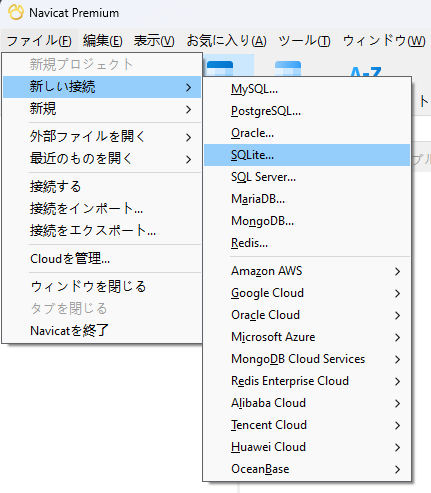
- そのダイアログで、接続名に"Chinook"と入力し、省略記号ボタン [...]をクリックしてデータベースファイルに移動します。”接続をテストする”をクリックして、データベースに接続できることを確認します。(Chinookデータベースにはユーザー名やパスワードは必要ないことに注意してください):
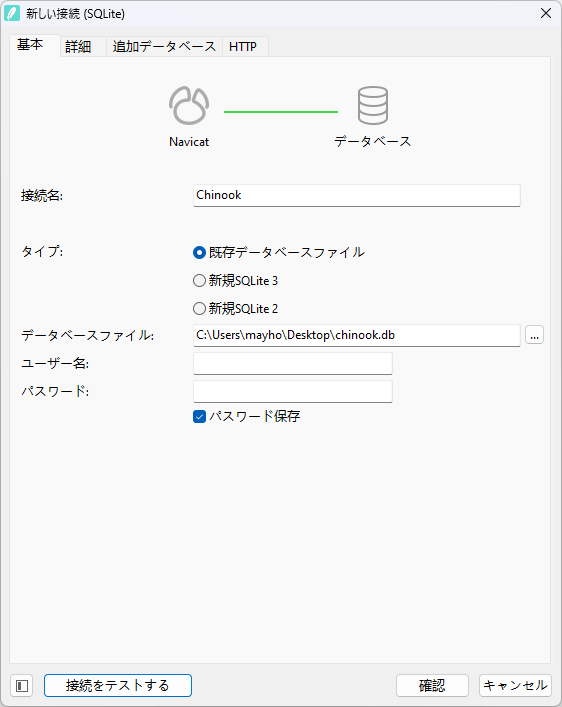
- 確認ボタンをクリックしてダイアログを閉じます。接続ペインに新しい接続が表示されるはずです:
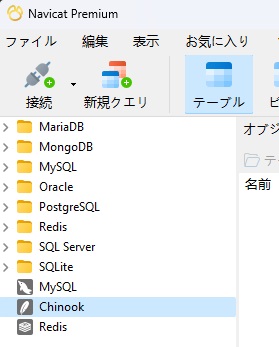
Chinookを使用した基本的なSQL操作
Chinookデータベースへの接続:
Chinookデータベース用の新しい接続を作成したので、データベースとやりとりできるように接続を開いてみましょう。そのためには:
- 接続ペインでChinook項目を見つけ、クリックして強調表示します。
- メインメニューから、ファイル → 接続を開くを選択します。メインのデータベースが表示されるはずです。
データ問合せ
Chinookデータベースから情報を取得するためには、SELECT ステートメントを使用できます。例:“SELECT * FROM artists;”:
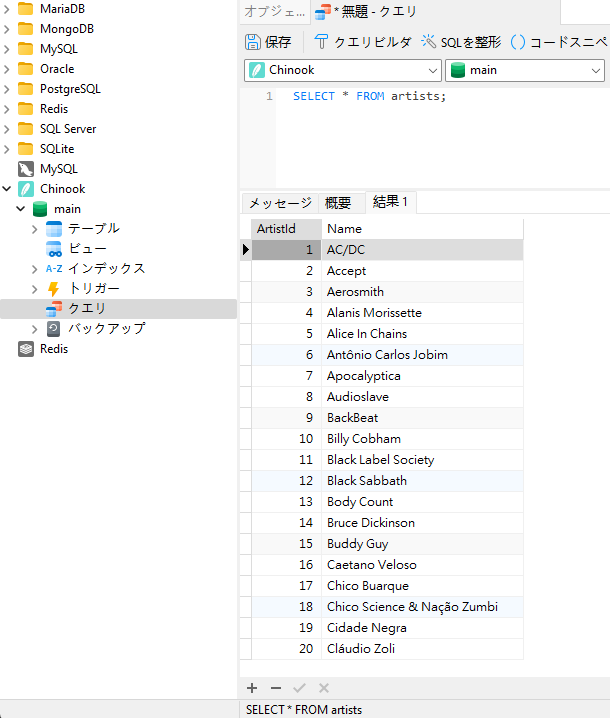
データのフィルタリング
フィルタリングを使用すると、結果を絞り込むことができます。例えば、"SELECT trackid, name, composer FROM tracks WHERE composer = 'Ludwig van Beethoven';"を試してください:
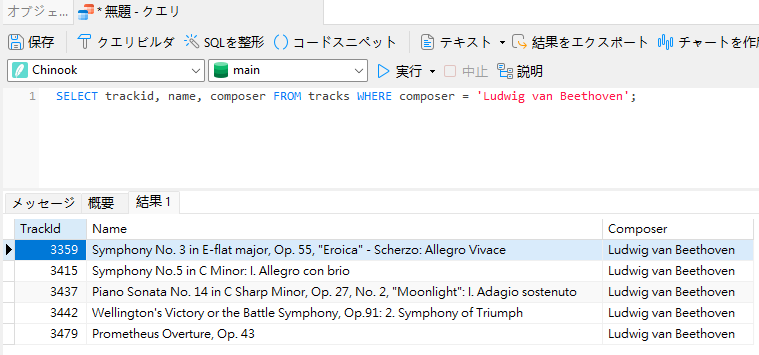
レコードの更新
既存のデータを更新するためには、UPDATEステートメントを使用するか、簡単にデータをその場で編集することができます。
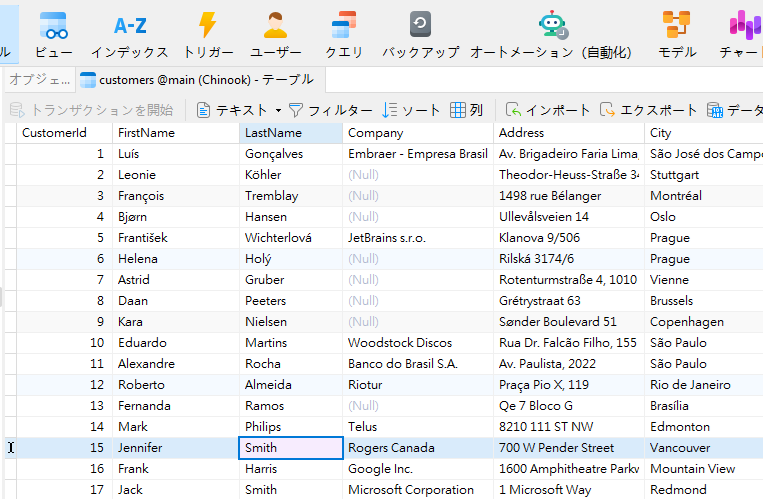
レコードの挿入
To add a new record, no need to use the INSERT statement; in Navicat, we can simply click the Add Record button:
これにより、テーブルに新しい空の行が追加され、データ入力の準備が整います:
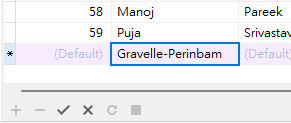
レコードの削除
Navicatでのレコードの削除も同じ様に簡単です。削除する行を強調表示して、削除キーをクリックするだけです。確認を求めるダイアログが表示されます:
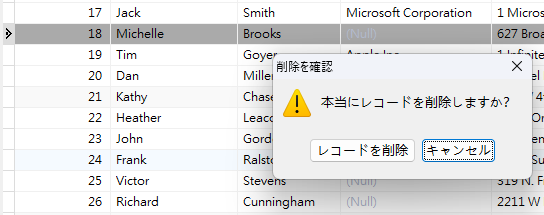
結論
今日のブログでは、インストールプロセスや、人気のあるChinookサンプルデータベースに対して基本的なSQL操作を実行する方法など、SQLiteを使い始める方法を学びました。初心者でも経験豊富な開発者でも、SQLiteはそのシンプルさと多用途性により、様々なアプリケーションにとって優れた選択肢となります。さらに、Navicat for SQLite(または Navicat Premium)16は、SQLiteのより高度な機能を探索し、データを効率的に管理するのに最適なツールです。



